年末ということで、デスク周りを改善したいと思いその第一弾としてデスクの上のケーブルを最小限にして見た目もをオシャレにしました。今回はデスクの上のケーブルを最小限かつ機能的にする方法を記事にしたいと思います。
パソコンデスクの完成写真
完成図はこちらです。デスクの上にあるケーブル類はEIZO EV2450と接続するためのHDMIケーブルと、充電用のMagSafe 2のケーブルのみとなっており、必要最小限のケーブルの数となっています。これを目指します。
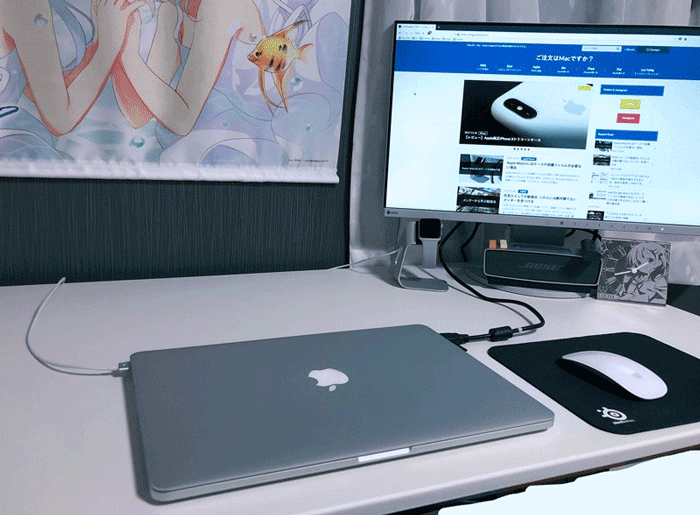
オーディオやマウスはBluetooth接続、ネットワークは802.11acを採用しています。
デスクの整理整頓に必要なアイテム
●ウェットティッシュ(アルコール)
●結束バンド
●マジックテープ
●Anker PowerPort+5

※ケーブル類も掃除するので、ウェットティッシュはアルコールタイプがおすすめです。
USB充電器を1つにまとめる
私はAnker PowerPort+5を使用しています。
これは出力端子にUSB-Aポートが4つ、USB-Cポート(PD対応)が1つの計5系統ついており、iPhone、iPad、Apple Watch、MacBookおよびモバイルバッテリーの同時充電が可能です。
参考リンク: 【レビュー】MacBookユーザーにおすすめ:Anker PowerPort+5 USB-C対応急速充電器
これはとても便利なのですが、デスクの上に置くとケーブルまみれになってしまいます。充電器にマジックテープを貼ってデスクの下に固定することにします。

Ankerの充電器をデスクの裏側に設置しました。固定するのにマジックテープを選択した理由は、手軽に取り外しができることと、万が一ケーブルに足を引っ掛けたときに剥がれるようにフェールセーフとするためです。

ケーブル類をまとめる
はじめにウェットティッシュでケーブル類を掃除します。ショートするおそれがあるのでコネクタの金属部分は濡らさないように気をつけましょう。すべて清掃したらUSBケーブルを充電器に接続します。
結束バンドの固定位置のポイント2箇所です。1つは充電器の根元付近でケーブルを束ねます。このとき「ピン!」とケーブルが張らないないよう、ゆるめにまとめます。これは断線を防ぐためにとても重要です。2箇所目はデスクの角にケーブルを固定し動かないようにします。

※MagSafe 2本体は足元のかごに収納して、そこからケーブルを引っ張っています。
最大6台のデバイスを同時充電可能
充電器やケーブルの配置が終わったらテーブルを清掃し、早速複数デバイスの充電テストを行いました。
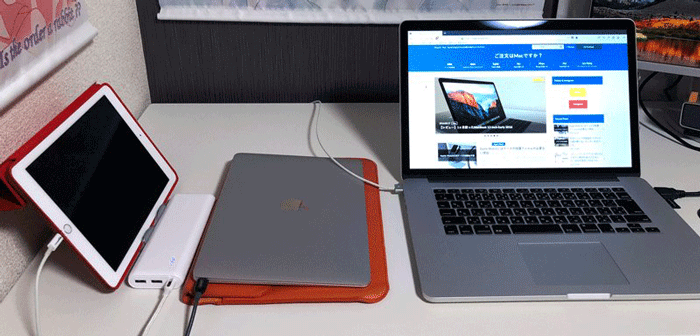
左から
●iPad Air 2 (Lightning)
●PowerCore 20100 (micro USB)
●MacBook Early 2016 (USB-C)
●MacBook Pro 15-inch Late 2013
写真のように、これだけ同時充電してもケーブルがほとんどデスクにないので、とてもスッキリとしています。この見た目だけでも試す価値は十分あります。
あとがき
年末のシーズンですし、大掃除も兼ねてパソコンデスクの整理整頓をしてみてはいかがでしょうか。とても気持ちのいい空間で作業できるので今回の改善はとても満足していますよ。

